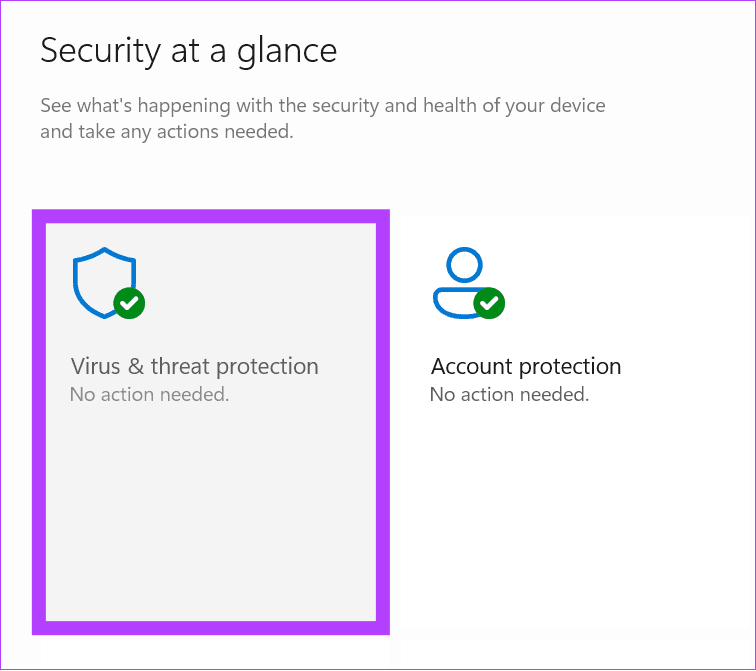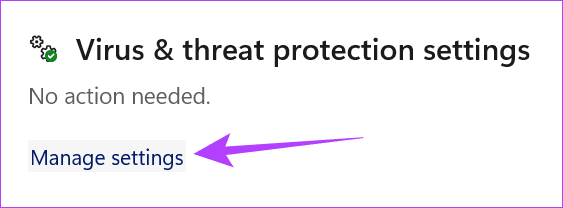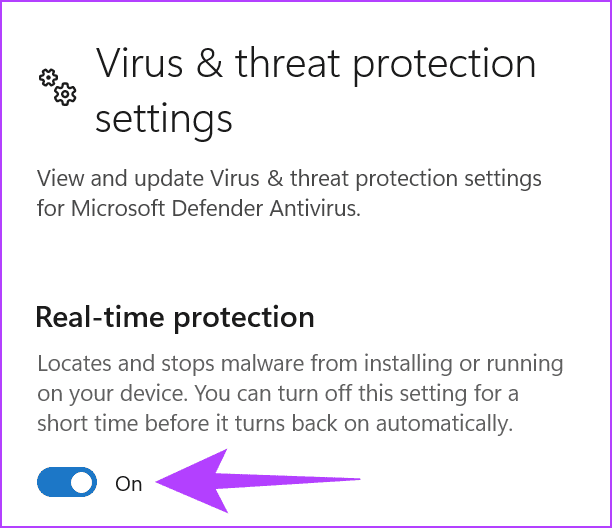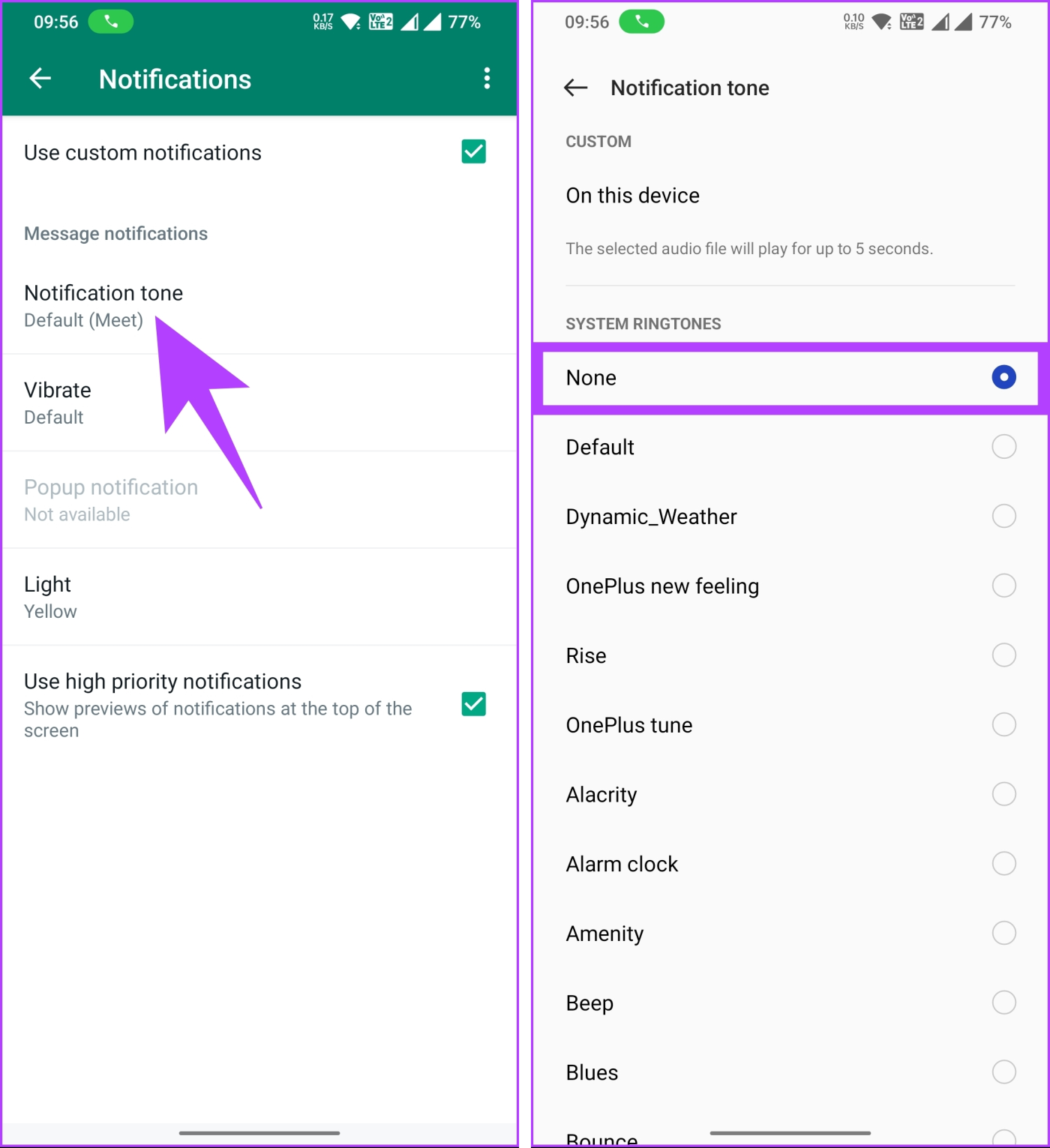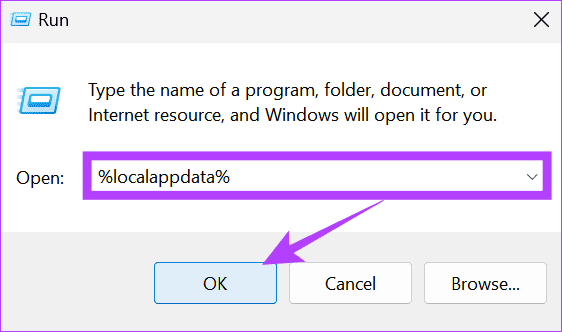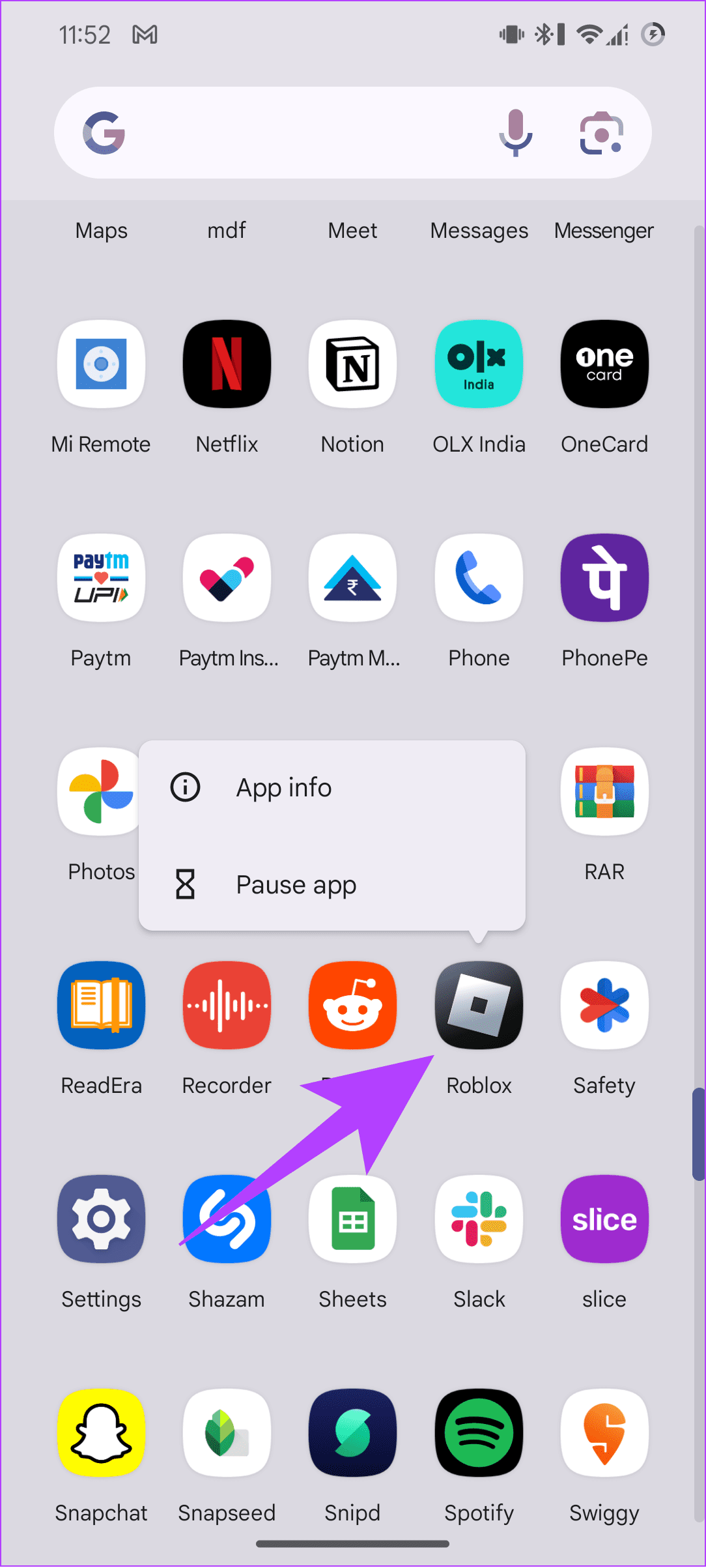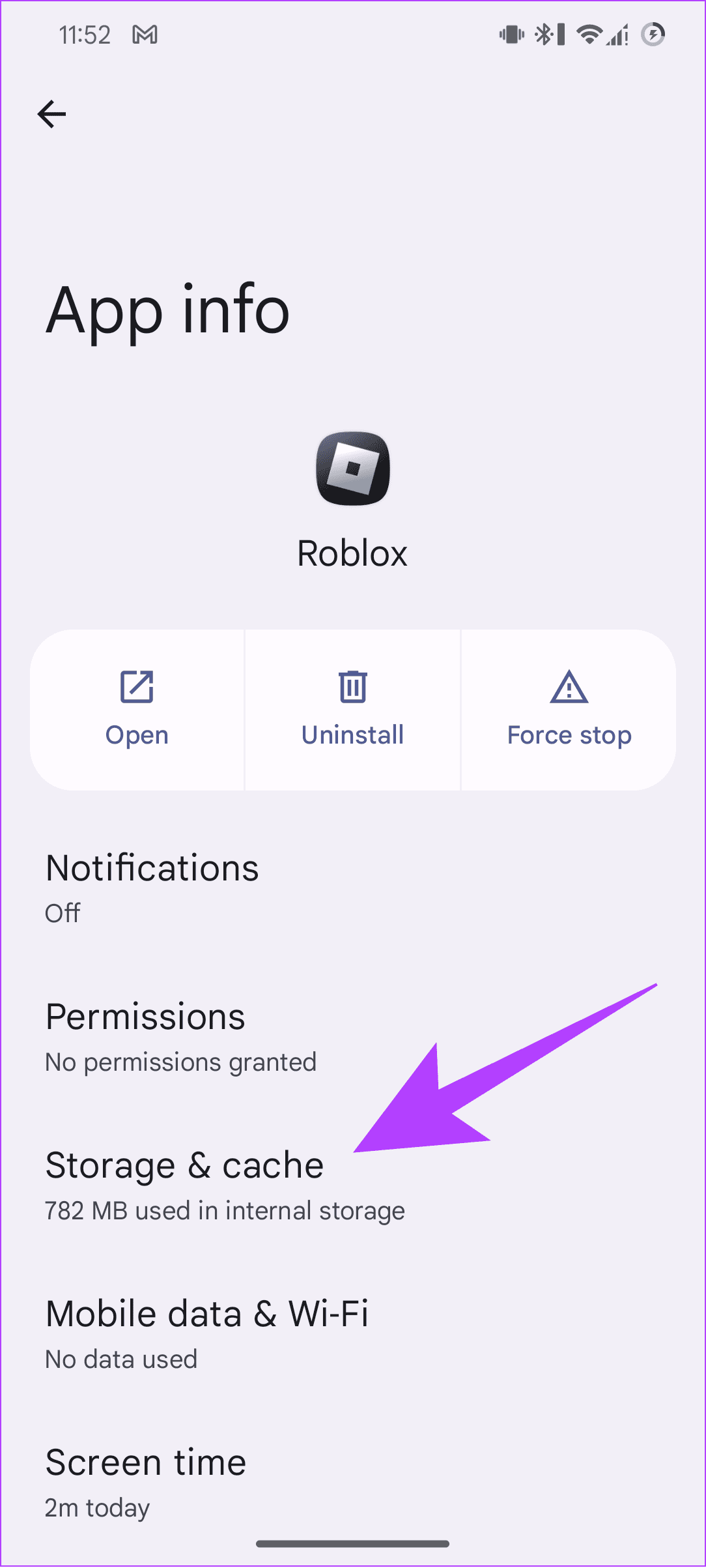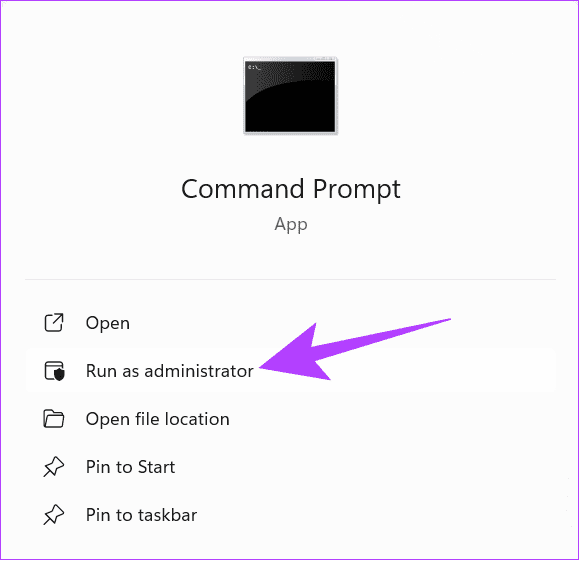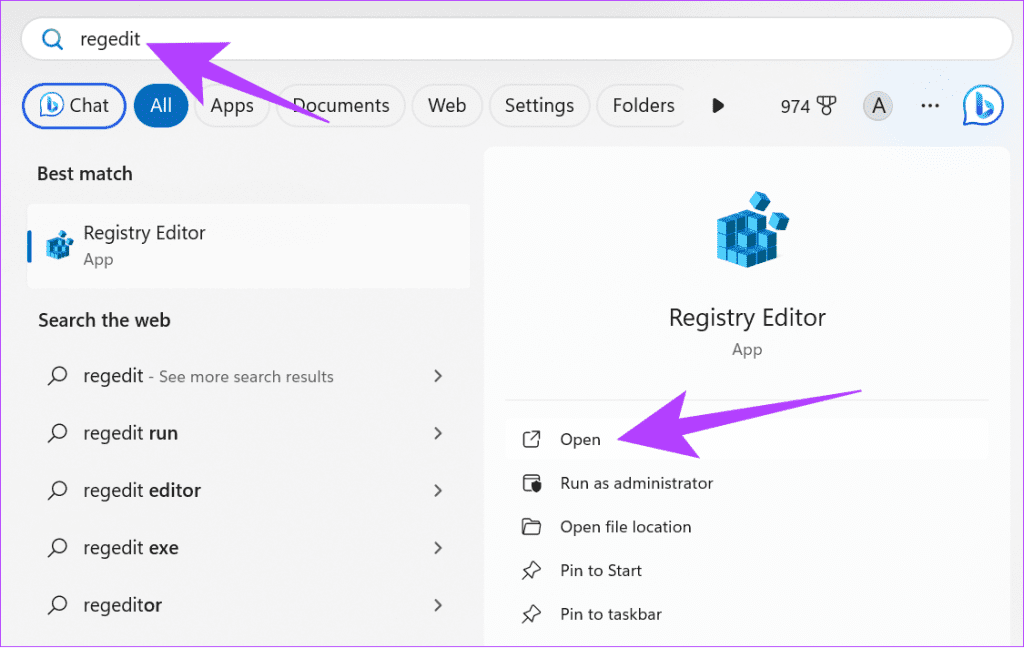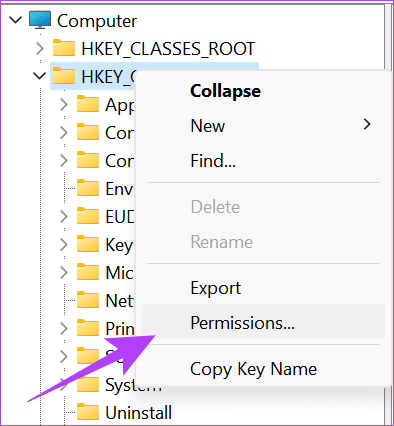Games zoals Roblox zijn een van de beste plekken om je creativiteit te verkennen. De mogelijkheid om oneindige ervaringen in Roblox te spelen zonder iets anders te downloaden, heeft ervoor gezorgd dat de game een enorme gebruikersbasis en community heeft opgebouwd. Dat het spel zo populair is, betekent echter niet dat het immuun is voor fouten. Als u Roblox-foutcode 403 ziet, is deze handleiding iets voor u.

Wanneer je Roblox-authenticatiefout 403 op je scherm ziet, is je account uit het spel verbannen. Dit kan zijn omdat u regels en beleid overtreedt of vanwege een fout van de kant van Roblox. Laten we kijken of we het probleem kunnen oplossen, ongeacht de redenen.
1. Controleer internetstabiliteit
Wanneer u op Roblox ziet dat er een fout is opgetreden tijdens de authenticatie, betekent dit meestal niet dat u uit het spel bent verbannen. Dit kan ook gebeuren als Roblox problemen heeft om u te verifiëren. Dit kan gebeuren vanwege een onstabiele of trage internetverbinding . Je kunt het beste je internetsnelheid controleren .

Via onderstaande link kunt u de internetsnelheid controleren. Dit is slechts één populair hulpmiddel. U kunt hiervoor altijd een ander hulpmiddel gebruiken.
Controleer de internetsnelheid
Als u merkt dat uw internetsnelheid laag is, kunt u de volgende maatregelen nemen om dit te verhelpen:
- Start uw modem en router opnieuw op: alles heeft rust nodig. Zelfs uw modem en router hebben er één nodig. Je kunt het beste je modem of router zo nu en dan opnieuw opstarten. Hiermee wordt uw verbinding vernieuwd en worden eventuele tijdelijke problemen opgelost om stabiele internetsnelheden te garanderen. Wij raden u aan uw modem minimaal tweemaal per week opnieuw op te starten.
- Update uw internetabonnement: Voor games zoals Roblox is een sterke internetverbinding vereist. Als je een trage verbinding hebt, upgrade dan naar een beter abonnement.
- Verander van internetprovider: Als het upgraden van het abonnement uw internetsnelheid niet verbetert, kunt u het beste van internetprovider veranderen.
- Netwerkinstellingen opnieuw instellen: Ondanks dat u ervoor zorgt dat uw wifi zonder problemen werkt, kan dit te wijten zijn aan enkele problemen met uw apparaat. U kunt de netwerkinstellingen op iPhone en Android altijd resetten . Pc-gebruikers kunnen ook de netwerkinstellingen resetten en controleren of dat helpt.
2. Wijzig DNS op Windows
Ondanks dat je een goede verbinding hebt met een goede ISP, kun je nog steeds te maken krijgen met Roblox Error Code 403 vanwege de internetstabiliteit. U kunt overschakelen naar een andere populaire DNS en kijken of u nog steeds met de problemen wordt geconfronteerd. We hebben een gedetailleerde handleiding over het wijzigen van DNS op Windows . Volg dat en laat ons weten of het werkt.
3. Controleer of Roblox niet beschikbaar is
Nu u verzekerd bent van een stabiele internetverbinding, maar nog steeds het bericht 'Authenticatie mislukt' ziet, kan dit komen doordat Roblox niet beschikbaar is. Je kunt dat controleren via onderstaande link:
Controleer of Roblox offline is
Als blijkt dat Roblox problemen ondervindt, kunt u het beste wachten tot het probleem is opgelost. Afhankelijk van het probleem kan het tijdsbestek variëren.
4. Schakel VPN uit
Als je een VPN gebruikt terwijl je Roblox speelt, zie je mogelijk foutcode 403 nadat je bent verbannen, omdat dit als valsspelen kan worden beschouwd. Als dat niet het geval is, kunnen VPN's ook de internetsnelheden verlagen, waardoor Roblox u niet goed kan verifiëren.
Schakel daarom de VPN uit en controleer of u de foutmelding nog steeds in Roblox ziet.

5. Schakel Windows Defender of Antivirus uit
Windows Defender beschermt uw pc tegen verdachte bestanden en programma's die problemen met uw systeem kunnen veroorzaken. Dit kan echter ook verwarring veroorzaken en ervoor zorgen dat verschillende programma's niet goed werken. Dit kan ook met Roblox zijn gebeurd. Schakel daarom Windows Defender uit en voer vervolgens Roblox uit:
Stap 1: Open Instellingen en ga naar de instellingen voor 'Privacy en beveiliging'.
Stap 2: Kies Windows-beveiliging onder Beveiliging. Als u in plaats van Windows Defender andere toepassingen ziet, opent u die antivirustoepassing om deze uit te schakelen.

Stap 3: Selecteer 'Virus- en bedreigingsbeveiliging'.
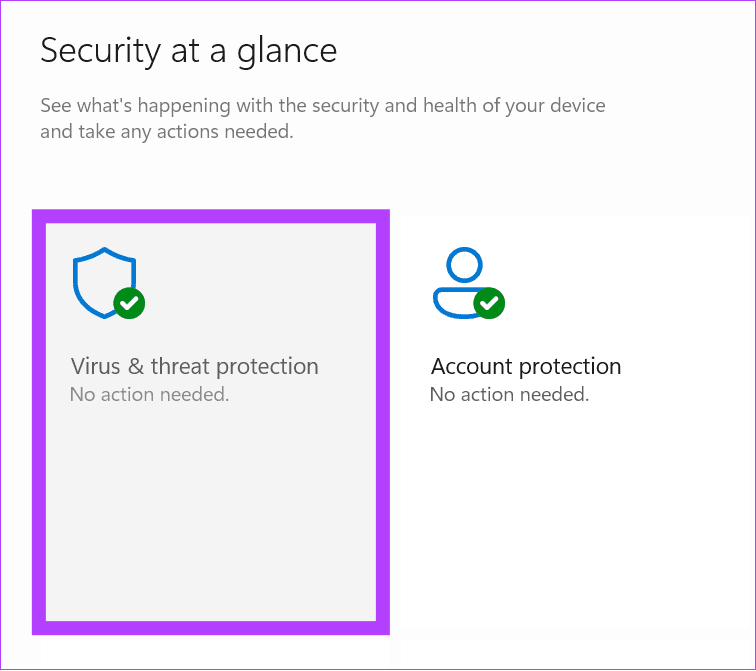
Stap 4: Klik op Instellingen beheren.
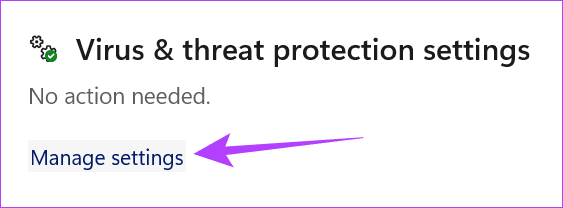
Stap 4: Schakel 'Realtime bescherming' uit. Klik op Ja als u hierom wordt gevraagd.
Tip: U kunt op dezelfde pagina ook andere opties uitschakelen.
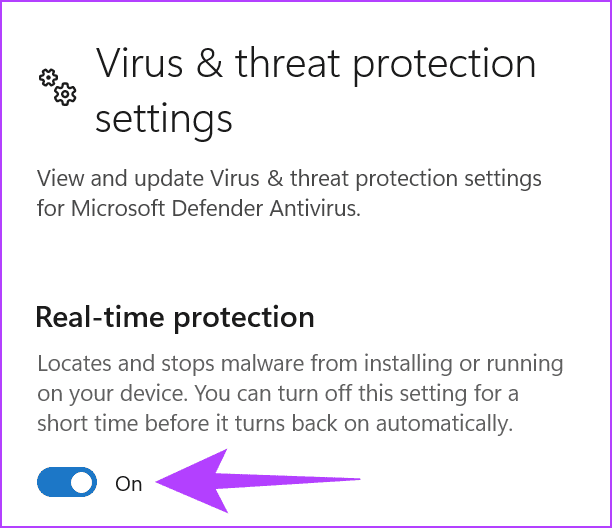
Dat is het. U hebt Windows Defender tijdelijk uitgeschakeld op uw Windows-pc. U kunt dezelfde stappen volgen om ze weer in te schakelen. Nadat u Windows Defender hebt uitgeschakeld, controleert u of Roblox de foutmelding nog steeds weergeeft.
6. Voeg Roblox toe aan de witte lijst van uw firewall
Naast het uitschakelen van Windows Defender is er ook Windows Firewall, die voorkomt dat verdachte apps toegang krijgen tot internet. Als Roblox de toegang tot internet heeft geblokkeerd, ziet u mogelijk “er is een fout opgetreden tijdens de authenticatie”. U kunt Firewall laten weten dat de app veilig is. Hier zijn de stappen die u moet volgen:
Stap 1: Open Windows Beveiliging via Start of Zoeken.
Stap 2: Selecteer 'Firewall- en netwerkbeveiliging' en kies 'Een app via firewall toestaan'.

Stap 3: Kies Instellingen wijzigen en kies de app die u wilt toestaan.

Stap 4: Nadat u de nodige wijzigingen heeft aangebracht, klikt u op OK.
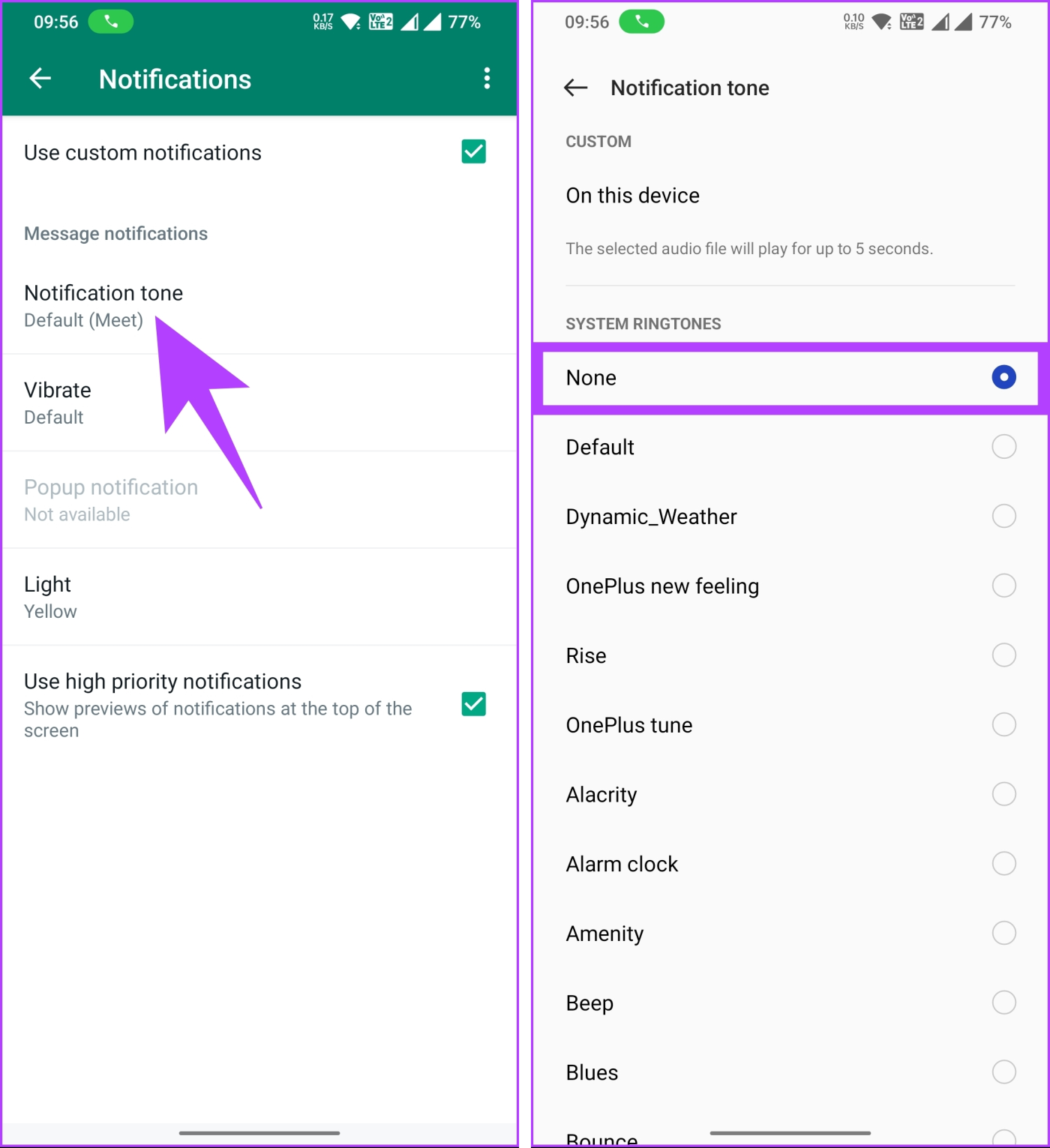
7. Start het systeem opnieuw
Het opnieuw opstarten van uw apparaat kan Roblox-foutcode 403 helpen oplossen. Als u uw systeem opnieuw opstart, worden alle cachebestanden gewist, inclusief de bestanden die eventuele problemen veroorzaken. We hebben al een gedetailleerde handleiding over het opnieuw opstarten van een Windows-systeem . Wat andere apparaten betreft, kunt u de onderstaande stappen volgen:
Start de Mac opnieuw op
Stap 1: Klik op het Apple-pictogram in de rechterbovenhoek.
Stap 2: Klik op Opnieuw opstarten. Kies nogmaals Opnieuw opstarten om te bevestigen.

Start de iPhone opnieuw op
Afhankelijk van de iPhone die u gebruikt, kunnen de stappen om deze opnieuw op te starten variëren. U kunt de hier genoemde stappen volgen op basis van uw iPhone (Face ID versus Touch ID).
Stap 1: Schakel uw apparaat uit door de onderstaande stappen te volgen:
- Voor iPhone SE 1e generatie en 5-serie: houd de bovenste knop lang ingedrukt.
- Voor iPhone 6-serie en later met homeknop: Druk lang op de zijknop.
- Voor iPhone X en hoger met Face ID: houd de aan/uit-knop en eventuele volumeknoppen tegelijkertijd lang ingedrukt.
Stap 2: Wanneer een schuifregelaar verschijnt, sleept u deze tot het einde om af te sluiten.
Stap 3: Als u klaar bent, drukt u lang op de aan / uit-knop totdat het Apple-logo verschijnt.

Start Android opnieuw op
Afhankelijk van de Android-apparaten kunnen de stappen variëren.
Stap 1: Roep het energiemenu op en volg de stappen die voor uw apparaat werken:
- Houd de aan/uit-knop ingedrukt. Als Google Assistant wordt aangeroepen, moet u de volgende methode volgen.
- Houd de aan/uit-knop en de knop Volume omhoog/omlaag tegelijkertijd ingedrukt.
Stap 2: Kies Opnieuw opstarten en tik nogmaals op Opnieuw opstarten om te bevestigen.

8. Meld u af en log in bij Roblox
Wanneer u zich afmeldt bij Roblox, worden ook eventuele tijdelijke bestanden gewist die eraan zijn gekoppeld. Daarom kun je het proberen:
Stap 1: Open Roblox en klik op de optie Meer in de zijbalk. De optie bevindt zich rechtsonder in de Roblox-app op smartphones.
Stap 2: Scroll naar beneden en klik op Uitloggen. Klik desgevraagd nogmaals op Uitloggen om te bevestigen.

Nadat u zich hebt afgemeld, voert u uw inloggegevens in en tikt u op inloggen.
9. Verwijder de Roblox-cache op Windows en Android
Zoals elke applicatie slaat Roblox een cache op om bepaalde functies sneller te laden. Deze cachebestanden kunnen echter na verloop van tijd beschadigd raken en problemen veroorzaken zoals Roblox-authenticatiefout 403. De oplossing is in dit geval het wissen van de cache. Je kunt het alleen doen op Windows en Android. Hier zijn de stappen die u moet volgen:
Op Windows
Stap 1: Open de Run-applicatie met Start of de Windows + R-toets.
Stap 2: Typ het volgende en druk op OK.
%lokaleappdata%
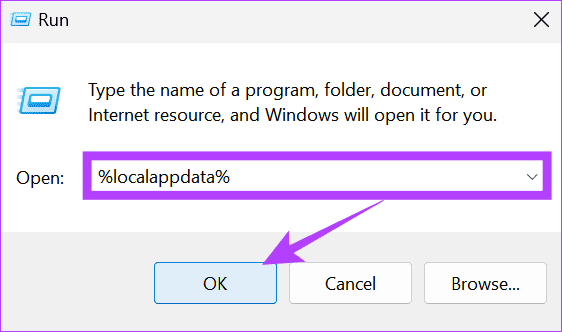
Stap 3: Zoek en open de Roblox-map en verwijder de inhoud in de map.
Op Android
De namen van de stappen en opties verschillen afhankelijk van het apparaat dat u gebruikt. Deze stappen geven u echter nog steeds een idee van wat u moet doen.
Stap 1: Houd het Roblox-pictogram ingedrukt op het startscherm of in de app-lade. Tik daarna op het App-pictogram.
Stap 2: Kies 'Opslag en cache.'
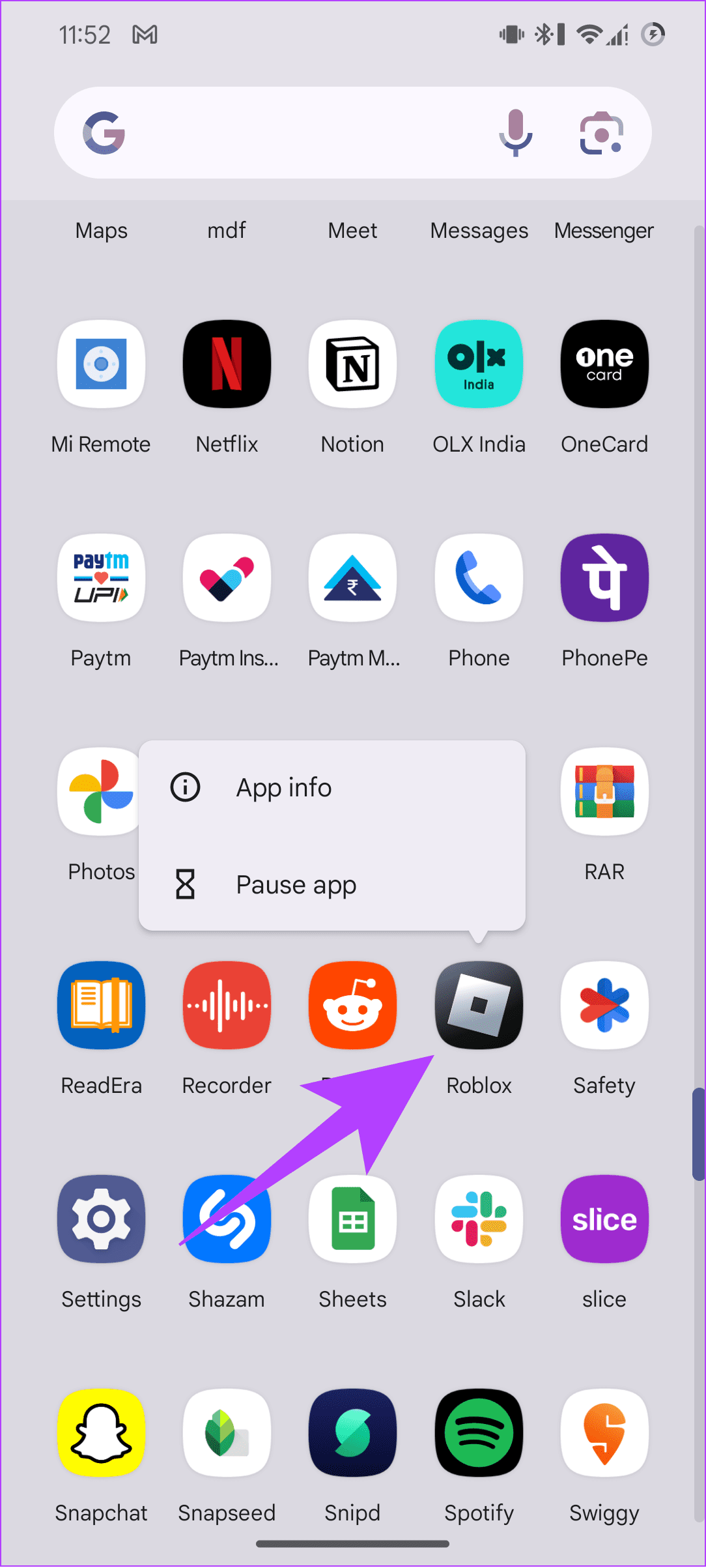
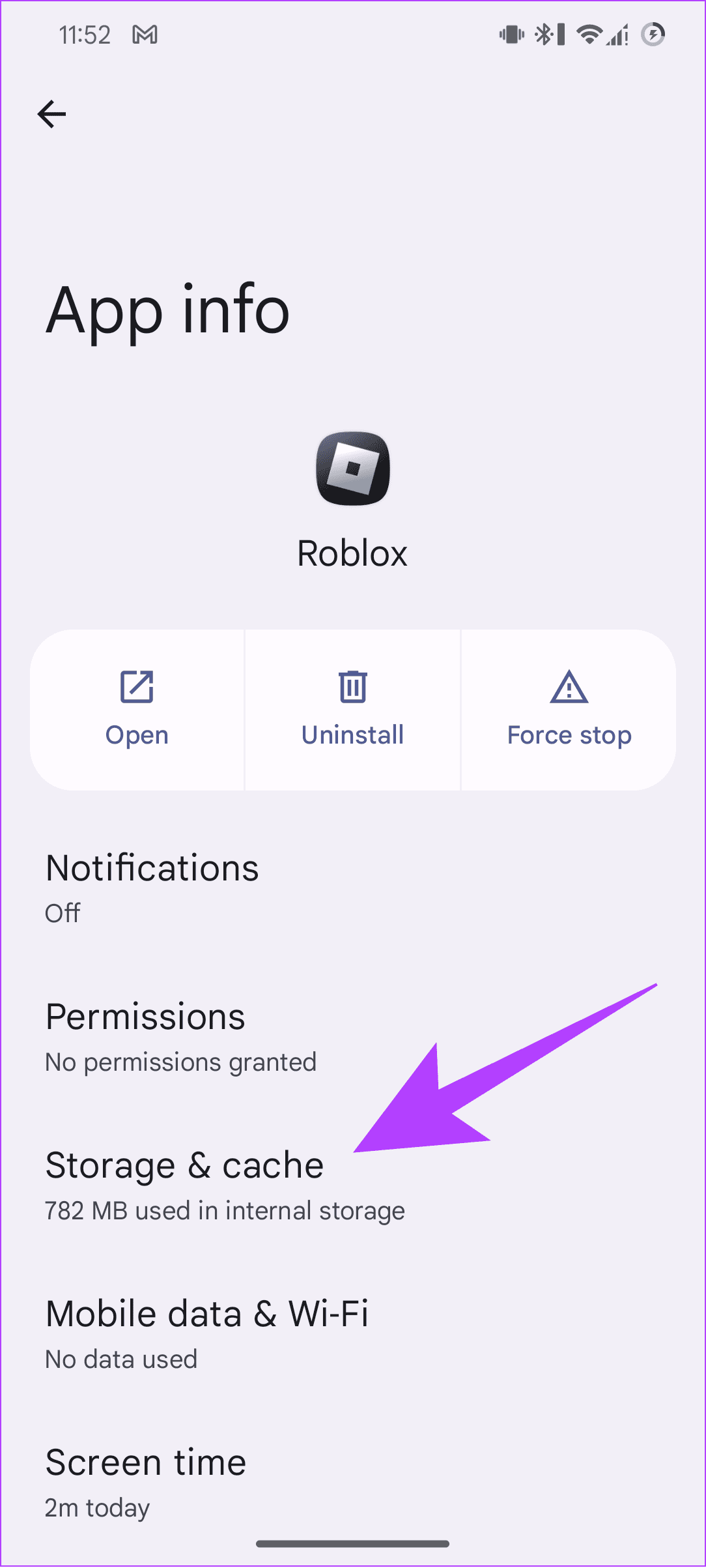
Stap 3: Tik op Cache wissen.

10. Voer een SFC- en DISM-scan uit op Windows
Als u foutcode 403 ziet op Roblox voor Windows, probeer dan een SFC-scan (System File Checker) uit te voeren. Deze ingebouwde tool in Windows kan uw systeem scannen op ontbrekende of beschadigde bestanden en deze indien nodig repareren.
Stap 1: Open Start en zoek naar Opdrachtprompt. Klik in de resultaten op 'Als administrator uitvoeren'. Klik op Ja om te bevestigen.
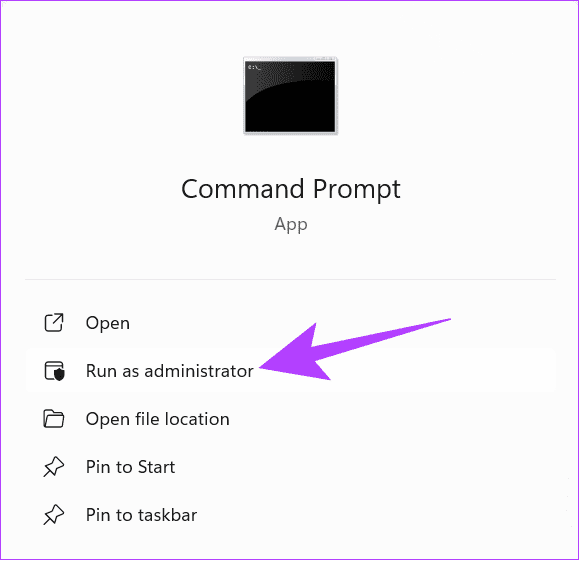
Stap 2: Typ vervolgens het volgende en druk op Enter.
sfc/scannow

Wacht tot het proces is voltooid en start vervolgens uw systeem opnieuw op. Als de authenticatie opnieuw mislukt op Roblox, kunt u ook een DISM-scan uitvoeren. Voer daarvoor de opdrachtprompt uit als beheerder en typ en voer de volgende opdrachten in:
DISM /Online /Opschonen-Image /ScanHealth
Dism.exe /online /cleanup-image /restorehealth
Lees ook : Programma's uitvoeren als beheerder in Windows 11
11. Voer het register uit op Windows
Roblox mist mogelijk ook enkele machtigingen om correct te werken. Dit is de reden dat u Roblox-authenticatiefout 403 ziet. Hier leest u hoe u alle benodigde machtigingen kunt geven met behulp van Register Bewerken:
Stap 1: Open regedit via Start van zoeken. Klik op Ja om toestemming te geven.
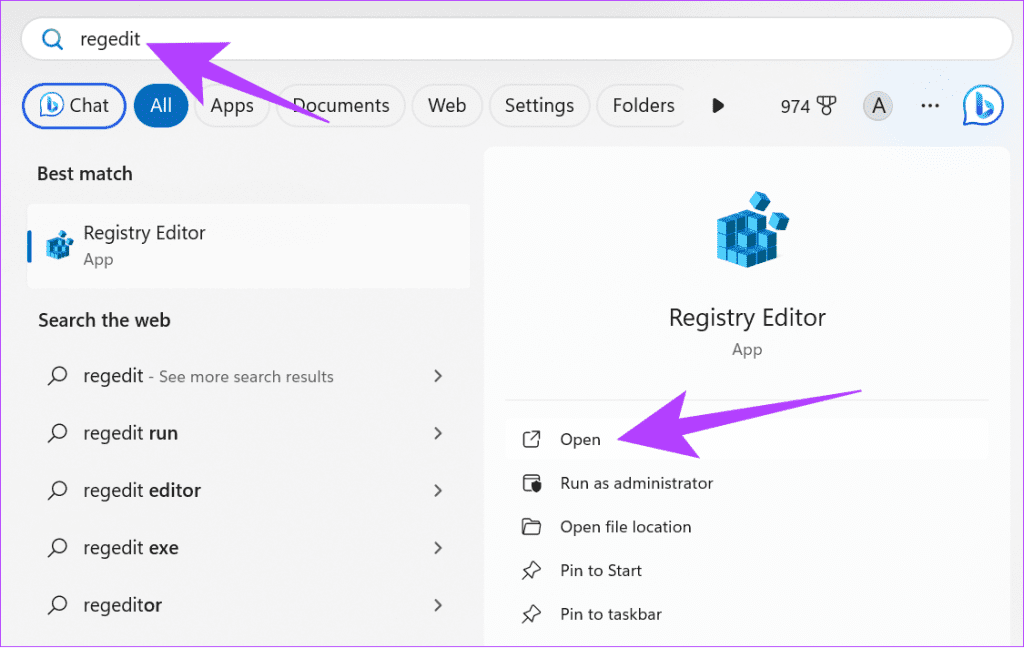
Stap 2: Klik met de rechtermuisknop op de map HKEY_CURRENT_USER en kies Machtigingen.
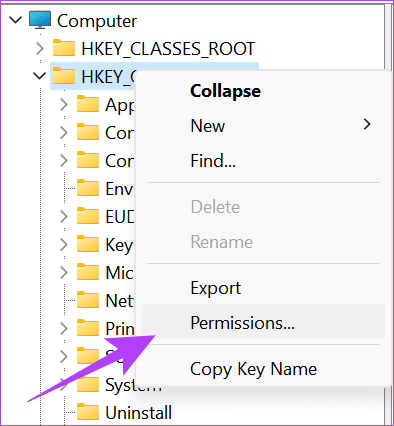
Stap 3: Kies Volledig beheer en klik op Toepassen. Nadat u de wijzigingen heeft aangebracht, klikt u op OK om te bevestigen.

Herhaal hetzelfde voor de map HKEY_LOCAL_MACHINE_SOFTWARE.
12. Installeer Roblox opnieuw
Naast de genoemde oplossingen, kunt u Roblox ook opnieuw installeren. Als u de applicatie verwijdert en opnieuw installeert, worden de app-gegevens gewist, inclusief de gegevens die ervoor zorgen dat er “een fout is opgetreden tijdens de authenticatie” op Roblox. U kunt onze gedetailleerde gids volgen om een app op Windows , Mac of iPhone te verwijderen om Roblox te verwijderen.
Voor Android-gebruikers volgt u deze stappen:
Stap 1: Open de Roblox-pagina in de Play Store en tik vervolgens op Verwijderen.
Stap 2: Tik op Verwijderen om te bevestigen.


Nadat u de app heeft verwijderd, kunt u Roblox installeren via de link op basis van uw apparaat.
Installeer Roblox
Als je nog steeds de Roblox-foutcode 403 ziet nadat je bent verbannen, raden we je aan contact op te nemen met Roblox om hulp te vragen. U kunt Roblox-ondersteuning openen via de onderstaande link:
Neem contact op met Roblox-ondersteuning
Voer de vereiste informatie in, zoals contactgegevens en apparaatinformatie. Noem daarna het probleem waarmee u wordt geconfronteerd. Nadat u alle vereiste informatie heeft toegevoegd, klikt u op Verzenden. Na ontvangst van het verzoek zal Roblox contact met u opnemen met de mogelijke oplossing.
Blijven spelen
Nu u weet hoe u Roblox-foutcode 403 kunt oplossen, hopen we dat u daarin slaagt. Vergeet niet om de regels en het beleid van Roblox te overtreden om verbannen te worden. Laat het ons weten als u nog vragen of suggesties heeft.